Wie berechnet man die durchschnittliche Änderungsrate in Excel?
Wenn Sie die durchschnittliche Geschwindigkeit kennen, mit der Sie Fahrrad fahren, können Sie ungefähr berechnen, wie viel Zeit Sie für eine Strecke mit dem Fahrrad benötigen werden. Wenn Sie zum Beispiel die Zeit und Entfernung während einer Radtour aufgezeichnet haben, wie im folgenden Screenshot gezeigt, können Sie die durchschnittliche Fahrradgeschwindigkeit (die durchschnittliche Änderungsrate) in Excel leicht berechnen.
Berechnung der durchschnittlichen Änderungsrate in Excel
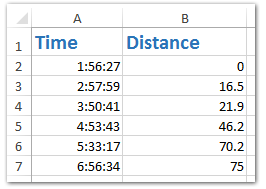
Berechnung der durchschnittlichen Änderungsrate in Excel
Um die durchschnittliche Änderungsrate (die durchschnittliche Fahrradgeschwindigkeit) in Excel zu berechnen, können Sie dies ganz einfach wie folgt tun:
1. Wählen Sie die leere Zelle neben der Zelle mit der letzten Entfernung aus. In unserem Fall wählen wir Zelle C7 aus und geben die Formel ein =(B7-B2)/((A7-A2)*24) in diese Zelle und drücken dann die Eingabetaste Taste.

2. Klicken Sie mit der rechten Maustaste auf die Zelle, in die Sie gerade die Formel eingegeben haben, und wählen Sie Zellen formatieren aus dem Kontextmenü.

3. Gehen Sie nun im Dialogfeld „Zellen formatieren“ zum Zahl Tabulator und:
(1) Klicken Sie auf Zahl im Kategorie Feld;
(2) Im Dezimalstellen Feld geben Sie die Anzahl der Dezimalstellen ein, auf die Sie die durchschnittliche Geschwindigkeit formatieren möchten.
(3) Klicken Sie auf die OK Schaltfläche.

Jetzt haben Sie die durchschnittliche Fahrradgeschwindigkeit (durchschnittliche Änderungsrate) berechnet und sie in Excel formatiert.
Hinweis: Neben dem Befehl „Zellen formatieren“ im Kontextmenü können Sie die durchschnittliche Fahrradgeschwindigkeit auch formatieren, indem Sie sie auswählen und auf die Dezimalstelle erhöhen Schaltfläche ![]() oder Dezimalstelle verringern Schaltfläche
oder Dezimalstelle verringern Schaltfläche ![]() klicken auf der Start Registerkarte.
klicken auf der Start Registerkarte.


Entfesseln Sie die Magie von Excel mit Kutools AI
- Intelligente Ausführung: Führen Sie Zellenoperationen durch, analysieren Sie Daten und erstellen Sie Diagramme – alles angetrieben durch einfache Befehle.
- Benutzerdefinierte Formeln: Erstellen Sie maßgeschneiderte Formeln, um Ihre Arbeitsabläufe zu optimieren.
- VBA-Codierung: Schreiben und implementieren Sie VBA-Code mühelos.
- Formelinterpretation: Verstehen Sie komplexe Formeln mit Leichtigkeit.
- Textübersetzung: Überwinden Sie Sprachbarrieren in Ihren Tabellen.
Verwandte Artikel:
Durchschnittsbereich mit Rundung in Excel
Gewichteter Durchschnitt in Excel
Berechnung des durchschnittlichen/kumulierten jährlichen Wachstumsraten in Excel
Die besten Produktivitätstools für das Büro
Stärken Sie Ihre Excel-Fähigkeiten mit Kutools für Excel und genießen Sie Effizienz wie nie zuvor. Kutools für Excel bietet mehr als300 erweiterte Funktionen, um die Produktivität zu steigern und Zeit zu sparen. Klicken Sie hier, um die Funktion zu erhalten, die Sie am meisten benötigen...
Office Tab bringt die Tab-Oberfläche in Office und macht Ihre Arbeit wesentlich einfacher
- Aktivieren Sie die Tabulator-Bearbeitung und das Lesen in Word, Excel, PowerPoint, Publisher, Access, Visio und Project.
- Öffnen und erstellen Sie mehrere Dokumente in neuen Tabs innerhalb desselben Fensters, statt in neuen Einzelfenstern.
- Steigert Ihre Produktivität um50 % und reduziert hunderte Mausklicks täglich!
Alle Kutools-Add-Ins. Ein Installationspaket
Das Kutools for Office-Paket bündelt Add-Ins für Excel, Word, Outlook & PowerPoint sowie Office Tab Pro und ist ideal für Teams, die mit mehreren Office-Anwendungen arbeiten.
- All-in-One-Paket — Add-Ins für Excel, Word, Outlook & PowerPoint + Office Tab Pro
- Ein Installationspaket, eine Lizenz — in wenigen Minuten einsatzbereit (MSI-kompatibel)
- Besser gemeinsam — optimierte Produktivität in allen Office-Anwendungen
- 30 Tage kostenlos testen — keine Registrierung, keine Kreditkarte erforderlich
- Bestes Preis-Leistungs-Verhältnis — günstiger als Einzelkauf der Add-Ins